Konverter, rediger og komprimer videoer/lyder i 1000+ formater med høy kvalitet.
Steg-for-steg-guide for å lage en lysbildefremvisning med en sang
Å legge til musikk i en lysbildefremvisning kan umiddelbart gjøre den mer engasjerende, emosjonell og minneverdig. Enten du forbereder en presentasjon, lager en familiefotomontasje eller lager en video for sosiale medier, kan det å kombinere visuelle elementer med riktig sang løfte hele opplevelsen. Heldigvis finnes det flere måter å lage en lysbildefremvisning med en sang på. I denne veiledningen vil du oppdage trinnvise metoder for å lage fantastiske lysbildefremvisninger med musikk.
Guideliste
Slik legger du til en sang i en lysbildefremvisning i PowerPoint Hvordan lage en lysbildefremvisning med sanger enkelt på Windows og Mac [iPhone] Hvordan lage en lysbildefremvisning med sanger fra minner [Android] Slik lager du en lysbildefremvisning med sanger via Google FotoSlik legger du til en sang i en lysbildefremvisning i PowerPoint
Å legge til bakgrunnsmusikk i PowerPoint-lysbildeserien din kan utgjøre en stor forskjell i hvordan publikum opplever presentasjonen. Enten du sikter mot noe mer emosjonelt, energisk eller rett og slett engasjerende, setter en velvalgt sang tonen og forsterker den generelle effekten. Likevel høres det ikke ut som det blir en enkel oppgave.
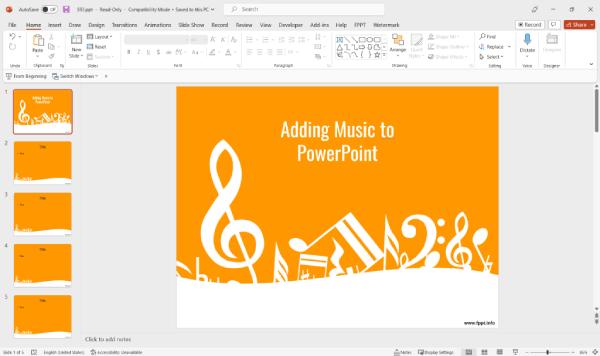
Heldigvis lar PowerPoint deg sette inn lydfiler direkte i lysbildene dine med bare noen få klikk. I den følgende delen lærer du hvordan du enkelt legger til en sang i lysbildefremvisningen din i PowerPoint – perfekt for både uformell og profesjonell bruk. Du kan følge trinnene nedenfor for å enkelt legge til en sang i en lysbildefremvisning i PowerPoint:
Trinn 1Start PowerPoint på datamaskinen din og klikk på "Sett inn"-knappen etterpå. legge inn videoer i PowerPoint.
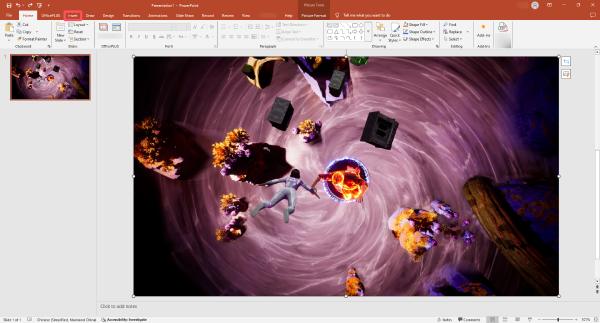
Steg 2Under fanen «Sett inn» klikker du på knappen «Lyd». Deretter klikker du på knappen «Lyd på PC-en min...».

Trinn 3Til slutt klikker du for å legge til en sang i lysbildeserien. Du kan klikke på «Spill av»-knappen for å spille av sangen i PowerPoint-presentasjonen.
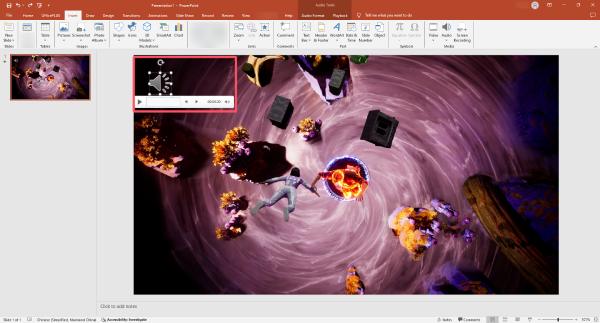
Hvordan lage en lysbildefremvisning med sanger enkelt på Windows og Mac
Hvis du leter etter en enkel, men kraftig måte å lage en lysbildefremvisning med sanger på Windows eller Mac, 4Easysoft Total Video Converter er ditt foretrukne verktøy. Arbeider som en av de beste lysbildefremviserne, lar denne alt-i-ett-programvaren deg enkelt kombinere bilder, videoer og din favorittbakgrunnsmusikk til fantastiske lysbildefremvisninger.

Med et brukervennlig grensesnitt og omfattende tilpasningsfunksjoner – som filtre, overganger og lydsynkronisering – er den perfekt for brukere på alle ferdighetsnivåer. Du kan til og med eksportere lysbildefremvisningen din i forskjellige formater for deling på forskjellige plattformer. Du trenger ikke komplisert redigeringsprogramvare – bare følg trinnene nedenfor for å lage en minneverdig lysbildefremvisning med musikk på få minutter!

Lag raskt en lysbildefremvisning med sanger på en enkel måte.
Støtter justering av avspillingseffekten av musikk som er lagt til.
Forhåndsvisning for å se lysbildefremvisningen med musikk før lagring.
Lagre lysbildefremvisningen din i mer enn 600 forhåndsinnstilte formater.
100% Sikker
100% Sikker
Trinn 1Start 4Easysoft Total Video Converter og klikk på «MV»-knappen. Klikk deretter på «Legg til filer»-knappen for å importere filen.
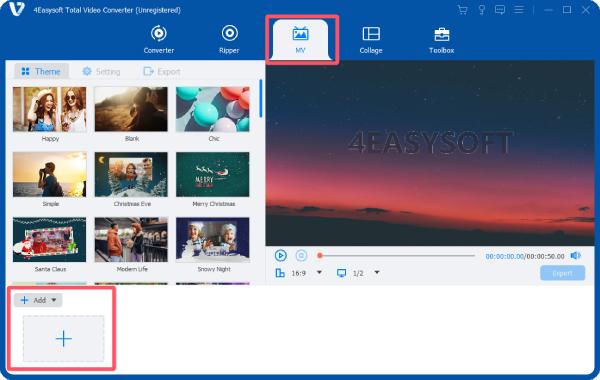
Steg 2Klikk på «Innstillinger»-knappen. Klikk på «Legg til lyd»-knappen under «Lydspor»-fanen for å importere musikken din.
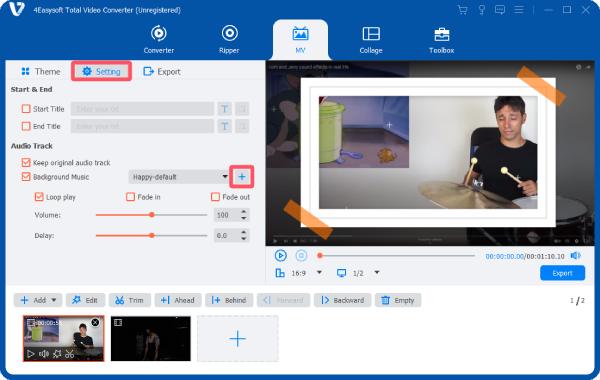
Trinn 3Før du lagrer lysbildefremvisningen med en sang, kan du justere parameterne. Klikk til slutt på «Eksporter»-knappen.
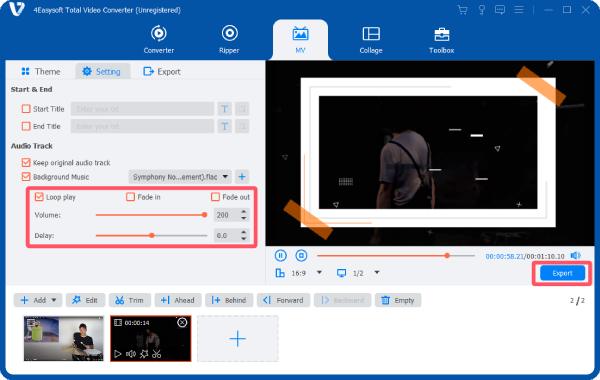
[iPhone] Hvordan lage en lysbildefremvisning med sanger fra minner
Hvis du bruker en iPhone, gjør den innebygde Bilder-appen det utrolig enkelt å lage en lysbildefremvisning med sanger gjennom Minner-funksjonen. Dette verktøyet kuraterer automatisk bilde- og videosamlinger basert på hendelser, datoer eller personer, og legger til musikk og overganger for å generere en polert lysbildefremvisning.
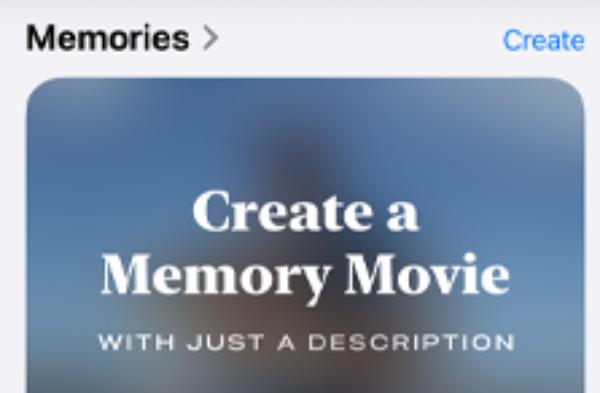
Du kan tilpasse utseende, lengde og bakgrunnsmusikk slik at det passer bedre til dine preferanser. Enten du vil lage en hjertevarm lysbildefremvisning av en tur eller et morsomt sammendrag av en helgetur, tilbyr Memories en enkel måte å kombinere favorittøyeblikkene dine med et matchende lydspor – alt direkte fra iPhonen din, uten behov for ekstra apper.
Trinn 1Start «Bilder»-appen på iPhonen din, og trykk på «Velg»-knappen for å velge bilder for å lage en lysbildefremvisning.
Steg 2Trykk på «Mer»-knappen, og trykk deretter på «Spill av som lysbildefremvisning»-knappen.
Trinn 3Trykk på «Legg til musikk»-knappen for å velge en sang som bakgrunnsmusikk for lysbildeserien.
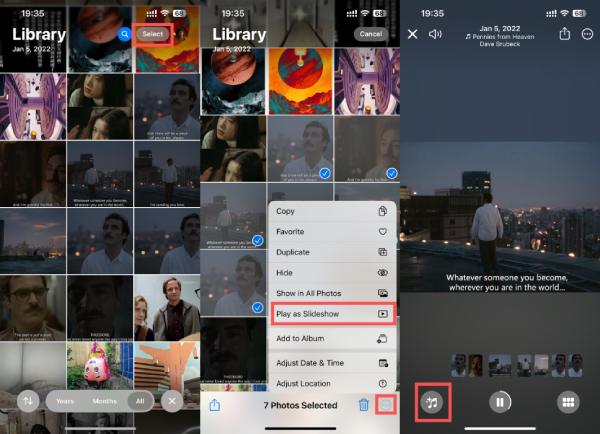
[Android] Slik lager du en lysbildefremvisning med sanger via Google Foto
For Android-brukere tilbyr Google Foto en praktisk og brukervennlig måte å lage en lysbildefremvisning med sanger på. Med bare noen få trykk kan du velge favorittbildene og -videoene dine, arrangere dem i ønsket rekkefølge og legge til bakgrunnsmusikk for å gi alt liv. Du kan bruke Google Foto til å lag lysbildefremvisning for TikTok og så videre.
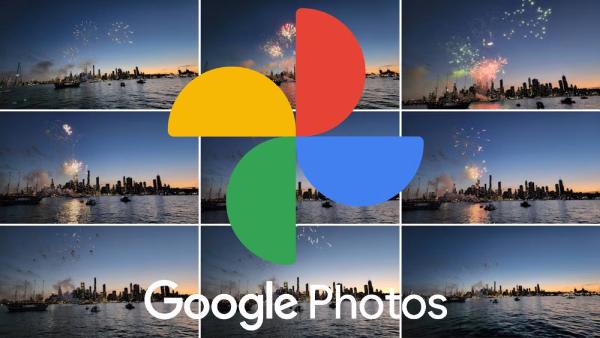
Selv om det innebygde verktøyet for filmoppretting tilbyr færre tilpasningsalternativer sammenlignet med profesjonelle apper, er det perfekt for å lage raske og meningsfulle lysbildefremvisninger på farten. Enten du vil dele minner fra en tur eller feire en spesiell anledning, gjør Google Foto det enkelt å gjøre mediene dine om til en delbar historie med musikk.
Trinn 1Start Google Foto på Android-telefonen din og trykk for å velge bilder for å lage en lysbildefremvisning med en sang.
Steg 2Trykk og skyv for å redigere varigheten til hvert bilde på tidslinjen.
Trinn 3Trykk på «Notat»-knappen og deretter på «Temamusikk»-knappen for å legge til en sang i lysbildefremvisningen.
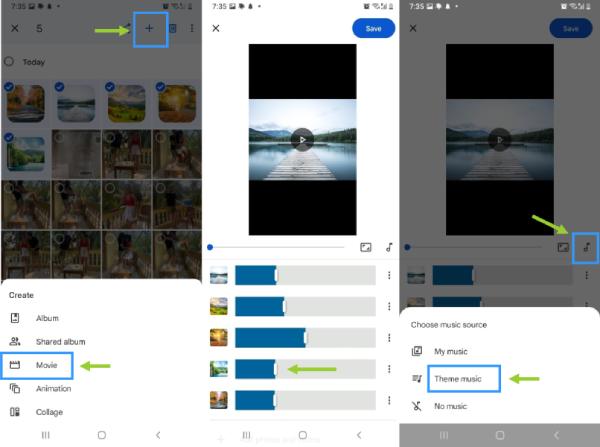
Konklusjon
Å lage en lysbildefremvisning med en sang er en enkel, men kraftig måte å gjøre bildene og videoene dine mer engasjerende og emosjonelle. Enten du bruker PowerPoint, skrivebordsprogramvare, nettbaserte verktøy eller mobilapper, finnes det en løsning for ethvert behov og enhver enhet. Hvis du vil lage en lysbildefremvisning med sanger og skape de beste effektene, kan du laste den ned og prøve den. 4Easysoft Total Video Converter gratis akkurat nå!
100% Sikker
100% Sikker


